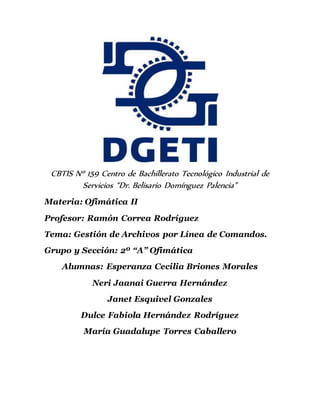
Trabajo de ofimática ll 2º a Neri,Esperanza,Janet,Dulce,Guadalupe
- 1. CBTIS Nº 159 Centro de Bachillerato Tecnológico Industrial de Servicios “Dr. Belisario Domínguez Palencia” Materia: Ofimática II Profesor: Ramón Correa Rodríguez Tema: Gestión de Archivos por Línea de Comandos. Grupo y Sección: 2º “A” Ofimática Alumnas: Esperanza Cecilia Briones Morales Neri Jaanai Guerra Hernández Janet Esquivel Gonzales Dulce Fabiola Hernández Rodríguez María Guadalupe Torres Caballero
- 2. INTRODUCCIÓN Este trabajo tratara de los comandos del Símbolo del Sistema y sobre de la Ventana Ejecutar; aprenderemos que comandos se utilizan en estas dos ventanas. El símbolo del sistema (en inglés, Command prompt, también conocidocomocmd.exe o cmd). Este programa estansolo una aplicación, no es una parte del sistema operativoy no posee la funciónde cargar la configuraciónalarrancar elsistema. Está aplicaciónya no es muy usada. NOTA: Si no te sale algún comandoen la ventana del símbolodel sistema; por ejemplo el comandoMD, para que salga lo únicoque debes que hacer es poner HELP luego el comandoMDquedaría así HELP MDy te saldría la informaciónque estuvierasbuscandodel comando. La ventana Ejecutar Sirvepara ejecutar programashalladosen nuestro SistemasOperativosy se encuentra en Inicio >> Ejecutar... Sus teclasrápidaspara accedera el son "botón inicio+ R". El botón inicioes aquel con el logo de Windowsque llama al menú inicio. La ventana Ejecutar teayudará a ahorrarteuna infinidad detiempo buscandodonde se encuentra esas herramientasdeWindowso como llegar a aquella ventana de configuración. Parapoder hacermás detallada la lista y más útil (porque de las muchasque circulan en internet estántodasjuntasy sin mayores explicaciones) lasvoy a dividir en categorías, así tambiénsefacilita su posterior búsqueda.
- 3. Comandos del sistema ejecutar CD: Muestra el nombre del directorio actual o cambia a otro directorio. CHDIR: Muestra el nombre del directorio actual o lo cambia a otro directorio CHKDSK: Comprueba un disco y muestra un informe de su estado
- 4. CLS: cuando se ejecute el comando CLS en el Símbolo del sistema, se borrará toda la información (texto)
- 5. CMD: Inicia una nueva instancia del intérprete de comandos de Windows
- 6. COPY: Copia uno o más archivos a otro lugar DATE: Muestra o establece la fecha DEL: Elimina uno o más archivos
- 7. DIR: Muestra una lista de archivos y subdirectorios en un directorio
- 8. DISKCOMP: Compara el contenido de un disquete a otro ECHO: Muestra mensajes o activa y desactiva el eco
- 9. ENDLOCAL: Termina la búsqueda de variables de entorno del archivo por lotes
- 10. ERASE: Elimina uno o más archivos. EXIT: Sale del programa cmd.exe interfaz de comandos FC:Compara dos archivos o conjunto de archivos y muestra la diferencia entre ellos
- 11. FIND: Busca cadenas de texto en uno o más archivos.
- 12. FINDSTR: BUSCA CADENAS DE TEXTOS EN ARCHIVOS FOR: Ejecuta un comando para cada archivo en un conjunto de archivos.
- 13. FORMAT: Da formato a un disco para usarse en Windows. Formatea las unidades de almacenamiento. FTYPE: Modificalos tipos de archivos utilizados en una asociaciónde archivos.
- 14. HELP: Es una utilidad de ayuda, muestra una descripcióncorta de cada comando o tópico.
- 15. MD: Crea un directorio / Se puede usar para crear una estructura de directorios de varios niveles.
- 16. MKDIR: Es una orden de los sistemas operativos UNIX, y Microsoft Windows usada para crear un nuevo subdirectorio o carpeta del sistema de archivos. PATH: Es una Variable de entorno de los sistemas operativos POSIX y los sistemas Microsoft,en ella se especificanlas rutas en las cuales el interprete de comandos debe buscarlos programas a ejecutar.
- 17. PAUSE: Suspende la ejecuciónde procesohasta que es reactivada por el comando RESUME PROCESS. PRINT:Imprime un archivo de texto. PROMPT:Al carácter o conjunto de caracteres que se muestran en una línea de comandos para indicar que está a la espera de órdenes.
- 18. RD: Antes de podereliminar un directorio,tendrá que eliminar los archivos y subdirectorios que contenga. RECOVER:Para intentar reparar y volver a adjuntar las colecciones de proyectos de equipos que se podríanhaber dañado o quedado huérfanos.
- 19. RENAME: Permite editar el nombre o extensión del archivo, pero no permite la copia del archivo de ruta a otra con un nuevo nombre, solo permite el cambio de nombre o extensión. REPLACE:Remplaza archivos de sólo lectura y archivos sin protección.
- 20. RMDIR: Quita un directorio. SHIFT:Cambia la posiciónde parámetros reemplazables en un archivo por lotes. START:Inicia una ventana aparte para ejecutar un programa o un comando especificado.
- 21. TIME: Muestra o establece la hora del sistema. VER: Muestrala versionde windows. X COPY:Copiaarchivosy arbolesde directorios.
- 22. Comandos para la ventana ejecutar APP: Agregar o quitar programas. Calc: Calculadora, se pueden realizar cálculos estadísticos. CLIPBRD: Visor de archivos para pegar. CMD: Es el símbolo del sistema.
- 23. CONTROL: Es el panel de control. Timedate. cpl: Muestra la fecha y hora. Devmgmt.msc: Administrador de dispositivos.
- 24. Cleanmgr: Utilidad para limpiar el disco. Dfrg.msc: Desfragmentador del disco. Diskpart: Administrador de particiones de disco.
- 25. Verifier: Utilidad verificadora de drivers. FireFox: FireFox Control Folders: Propiedades de carpeta.
- 26. Icwconn1: asistente de conexión a internet. Iexplorer: Internet Explorer.
- 27. Inetcpl.cpl: Propiedades de internet. Control Keyboard: Propiedades del teclado. Logoff: Cerrar Sesión. CONTROL NETCONNECTIONS: conexiones de red. = (Comando para abrir propiedades de red.)
- 28. NCPA.CPL: conexiones de red. = (comando para abrir propiedades o conexiones de red.) NETSETUP.CP: asistente para conexiones. = (comando para abrir el asistente para configuración de red) NOTEPAD: notepad. = (comando para abrir el notepad
- 29. ) OSK: On screen keyboard. Sitúa la expresión de caracteres especificada en el búfer de teclado. PBRUSH: Paint. Una vez que hayas abierto una línea de comandos, ejecuta Paint escribiendo su nombre en el indicador "mspaint". Windows abrirá el programa. También puedes escribir el nombre completo del archivo, "mspaint.exe", o la ruta de acceso. Completa a ese archivo MS PAINT: paint. Una vez que hayas abierto una línea de comandos, ejecuta Paint escribiendo su nombre en el indicador "mspaint". Windows abrirá el programa. También puedes escribir el nombre completo del archivo, "mspaint.exe", o la ruta de acceso completa a ese archivo.
- 30. PASSWORD:propiedadesde PasWord.= (Desbloquee la cuenta ejecutando el comando passwd para asignar una contraseña y configurar el vencimiento de la misma) CONTROL PRINTERS: impresoras y faxes.(Conectadasatu computadoraen unacarpeta denominadaImpresorasyfaxes,con el objetode simplificarsuinstalación,usoy administración.
- 31. REGEDIT: editorde registro.= (comando para abrir el registro de Windows.) MSTSC: escritorioremoto.= (comando para ejecutar el escritorio remoto.) SERVICES.MSC:servicios.=(comando para abrir administrar los servicios del sistema.) FSMGMT.MSC: carpetascompartidas.= (comando para administrar las carpetas compartidas.)
- 32. SHUTDOWN: apagar Windows.= (comando para apagar el sistema.) MMSYS.CPL: sonidoyaudio.= (comando para abrir las propiedades de sonido y audio.) TASKMGR: administradorde tareas.= (comando para abrir el administrador de tareas.) NUSRMGR.CPL: administradorde cuentasde usuario.= (comando para abrir la ventana de cuentas de usuario)
- 33. EXPLORER: exploradorde Windows.=(comando para abrir el explorador de carpetas)
- 34. FIREWALL.CPL:Windowsfirewall. =(comandos para abrir el firewall de Windows.) 20*WRITE: Word pad. = (comando para abrir el wordpad)
- 35. Conclusión Concluimos que la ventana Ejecutar y la ventana del Símbolo del Sistema son una parte importante; aparte resulta muy útil y aprendemos diferentes formas de meternos o más bien aprendemos nuevos atajos, y la ventana ejecutar nos sirve para ejecutar programas hallados en el sistema operativo.